Как да направите колаж от снимка онлайн 4 най -добри безплатни услуги

- 1690
- 220
- Dr. Ismael Leuschke
Исках да се „забавлявам“ красив колаж от снимки, но никога не сте изучавали Photoshop? Е, време е да се захванете с бизнеса. Регистрирайте се за курсове - и само за 2-3 месеца сте готин дизайнер. Да, плаща се, но как иначе. И не евтино, но всичко е в най -доброто. Искам точно сега и безплатно? Добре тогава…

Тогава тази статия е за вас. Как да направите колаж от снимка онлайн: Вашето внимание - 4 най -добри безплатни услуги за начинаещи и професионалисти.
Съдържание
- Моите колажи
- Аватан
- FOTOR
- Canva
Моите колажи
Моите колажи - Може би една от най -лесните за овладяване на услугите за създаване на фото колажи, с богат набор от функции и вграден -в сертификат за руски език. Въпреки че, най -вероятно, няма да ви трябват, тук всичко е толкова просто и ясно.
Инструментите ми за колажи включват:
- Празни шаблони - полета (платна) с маркирани зони за публикуване на снимки.
- Фото рамки и теми за дизайн - празник, сватба, Нова година, рожден ден, деца, семейство и т.н. Д.
- Повече от 20 филтри за снимки за различни ефекти в снимките.
- Повече от 20 стилни шрифта, включително кирилица, за добавяне на текст.
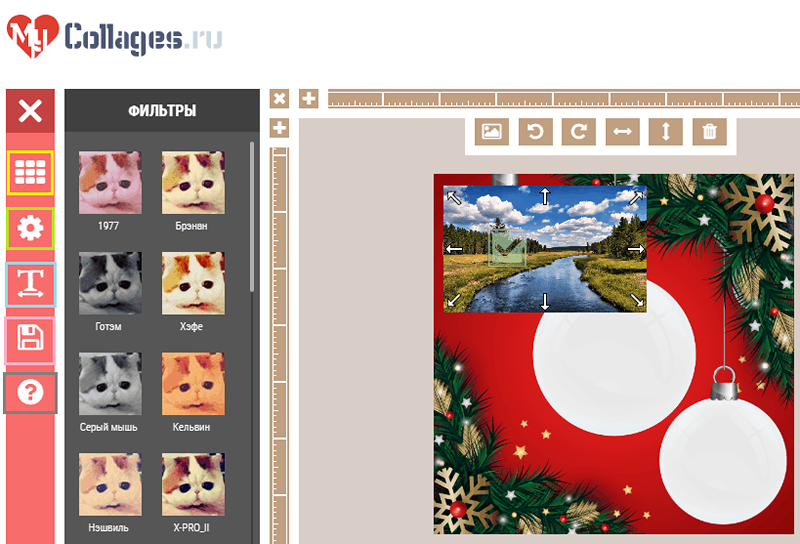
Максималната резолюция на колажа, която може да бъде създадена в моите колажи, е 2560 px. Размерът на платното може да бъде всеки: Услугата включва 14 шаблони формата и има поддръжка за потребителя. На платното, в зависимост от избрания шаблон, той пасва от 1 до 16 снимки.
Готовият резултат е запазен във формат JPG или PNG.
И така, как да направя колаж в моите колажи:
- Отворете страницата на услугата. Регистрацията не е необходима тук.
- Кликнете върху бутон, кръгъл с жълта рамка на първата екранна снимка, и изберете шаблона - стандартен, креативен или под формата на фото рамка. Или създайте свой собствен.
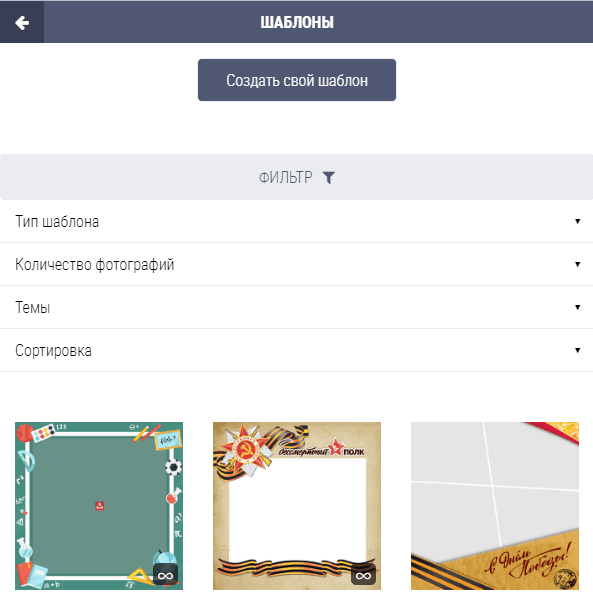
- Отидете на настройките (бутон, кръгъл от Green на първия екран). Изберете размера на колажа, задайте дебелината и радиуса на закръглянето на границите, както и фона или текстурата за запълване на платното.
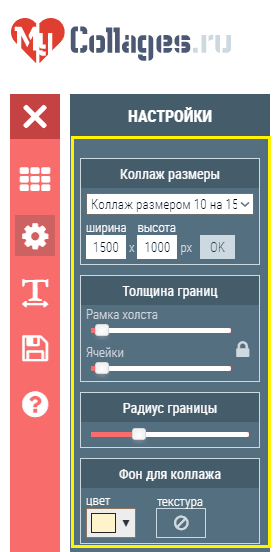
- Отидете в работната зона и поставете снимки върху него. За да изтеглите снимка от компютър, използвайте бутони, един от които е кръгов на снимката под червената рамка. Ако искате да се преместите, обърнете се към разтягане или изтрийте заредена снимка, както и приложите филтър върху нея, щракнете върху иконата на молив, която се намира точно на тази снимка. Кликването върху молива отваря лентата с инструменти, показана в горната част на работната зона.
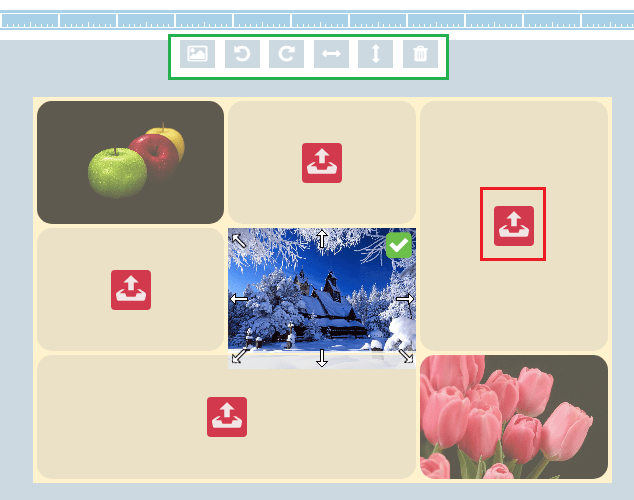
- За да допълни колажа с надпис на текст, щракнете върху бутона под формата на буквата "T". Изберете шрифта, неговия размер и цвят, след което щракнете "Добавете надписа„И въведете текста в рамката, която ще се появи в работната зона. Ако резултатът не е подреден, щракнете върху бутона с молив в близост до надписа и го редактирайте или изтрийте.
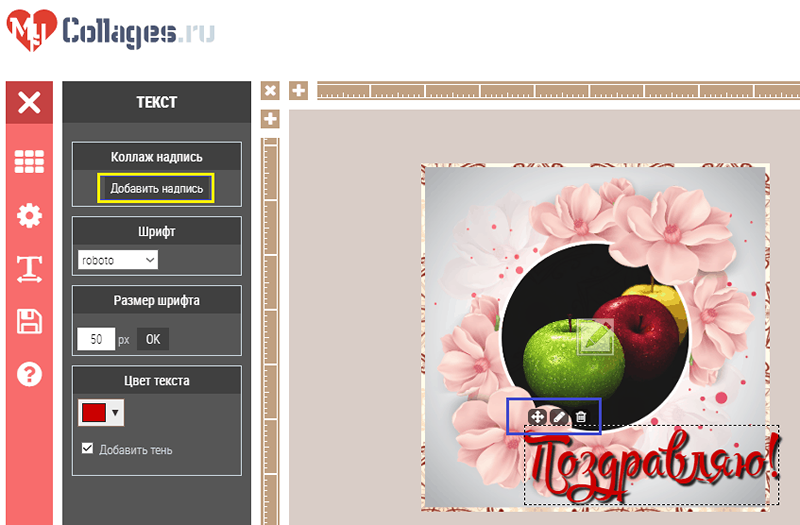
- За да запазите готовия колаж, щракнете върху бутона под формата на дискета (на първата екранна снимка е в розовата рамка) и изберете формата. След това изтеглете файла на връзката.
- Ако имате нужда от илюстриран сертификат за използването на услугата, щракнете върху кръг с знак за въпроси (по -нисък на панела в сивата рамка).
Основните предимства на моите колажи са липсата на ограничения за броя на създадените композиции (за да започна работа по новия, не е необходимо да се затвори стария - новият проект просто ще се отвори в следващия браузър раздела), a Голяма библиотека от шаблони и използваемост. И недостатъкът, може би, е само един - няма бутон за анулиране на действия. Или е скрито, така че да не можете да намерите.
Аватан
Обслужване Аватан Той е позициониран като онлайн снимка с неограничени възможности. Да, в него има повече възможности от моите колажи, но не се плашете, тъй като всички те са лесни за разбиране на неподготвения потребител. В допълнение към факта, че има в моите колажи, когато създавам колажи, са налични инструменти за корекция на изображения и изображения.
Аватан ви позволява да създавате два вида колажи - прости и необичайни. Разликата между тях е, че простите се създават въз основа на празни шаблони (бяло платно с маркировки за снимка) и необичайни - базирани на Art Photo Frames.
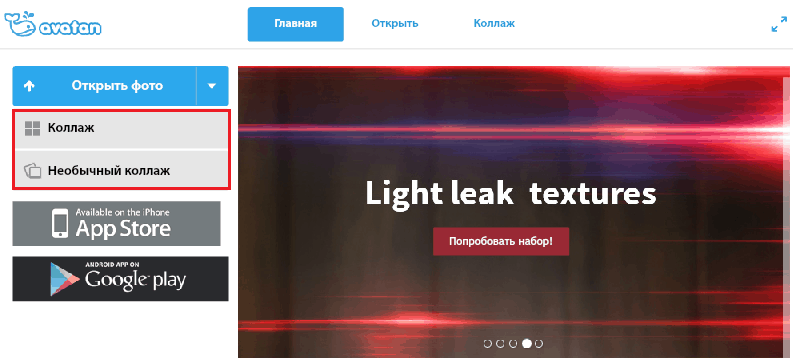
Adobe Flash Player е необходим за стартиране на редактора на фотоаватан.
Помислете за процедурата за създаване на композиция от снимка на пример "Необичаен колаж":
- Отворете уебсайта на услугата, регистрацията също не е необходима тук. Изберете в главното меню "Необичаен колаж". След като заредите редактора, щракнете върху десния панел на иконата "Отворете снимка"И изберете източник - компютър, facebook или vkontakte.
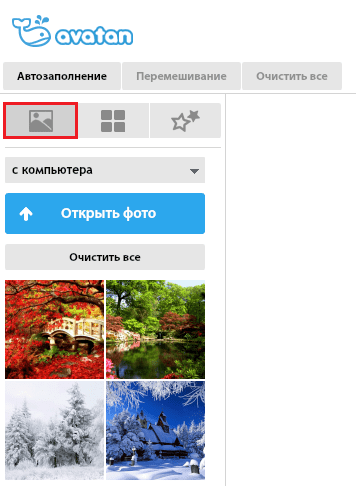
- Натиснете средния бутон (с квадрати) и изберете подходяща фото рамка. Те са групирани по теми - „скоро в училище“, „любов“, „зима“, „дипломиране“ и т.н. Д. Тук обаче изборът им е по -малко богат, отколкото в моите колажи.
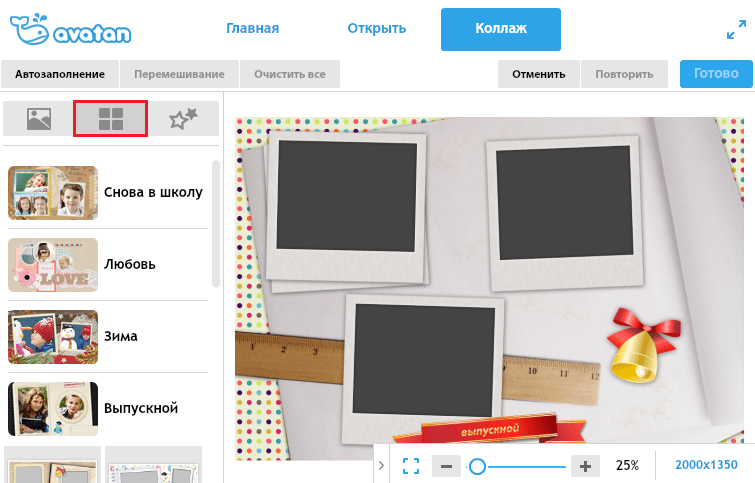
- Върнете се в секцията с качени снимки и ги плъзнете с мишка на заден план. Или щракнете "Автоматизация".
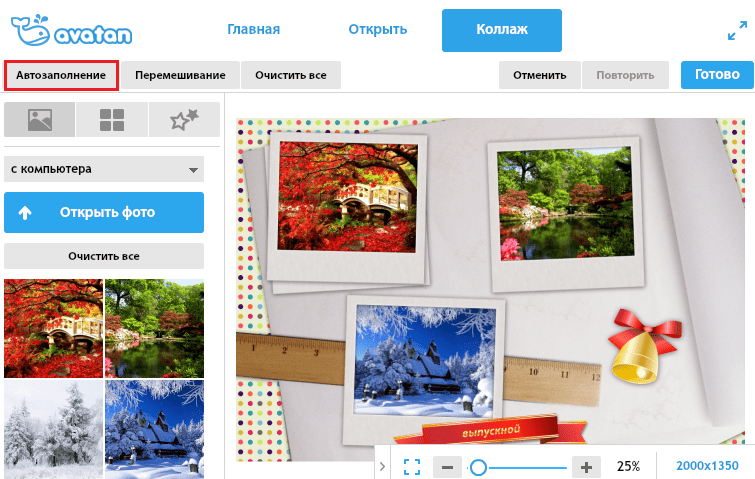
- За да промените свойствата на една от снимките, щракнете върху третия бутон - със звезди. Функциите за увеличаване, намаляване, завъртане и отразяване на картината, както и около 20 филтъра за снимки с възможност за конфигуриране на ефекта от ефекта, са достъпни тук.
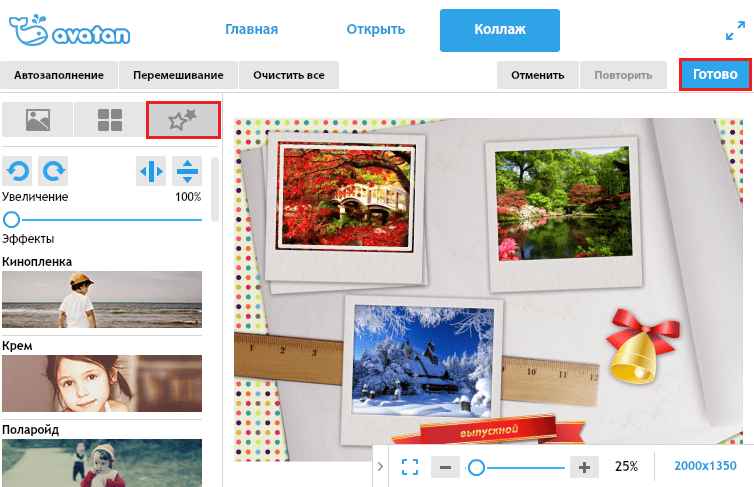
- Когато приключите с разположение, щракнете върху "Готов". Това ще ви прехвърли във втората част на редактора, която събира инструменти за работа с изображението. В допълнение към корекцията на цветовете, ретуширането, персонала и т.н. P., Има средства за създаване на различни ефекти, например, налагане на текстури, добавяне на надписи и стикери (миниатюрни снимки на прозрачен фон, като балони, като на екрана), както и фотографски филтри, използвани за целия колаж, и много повече.
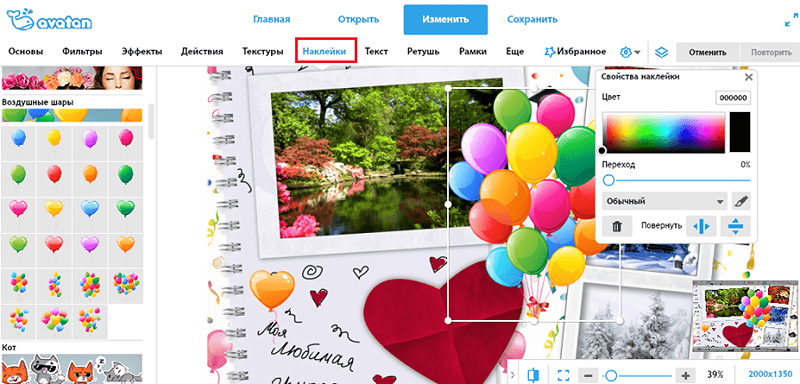
- За да запазите резултата, натиснете същия бутон в горния панел, изберете Формата на файла - JPG или PNG, Резолюция - Максимум 9000 PX от едната страна и мястото за зареждане - към компютъра, във VK или Facebook.
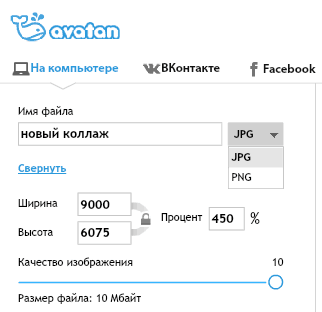
Най -доброто, което е в Аватан, е лекотата на използване в комбинация с богата функционалност и може би недостатъкът е само една - зависимост от Adobe Flash Player.
FOTOR
FOTOR - Друг мощен графичен интернет редактор с функцията за създаване на колажи. За разлика от предишните, тя ви позволява да съхранявате работа в личния си акаунт и да ги използвате като публично портфолио. Не е необходимо обаче да се регистрирате в Услугата: Неразрешеният потребител има достъп до същата функционалност като упълномощената, но без възможност да поддържа резултатите онлайн.
Fotor има безплатна версия - за фенове и платена (от $ 3,33 на месец) - за тези, които се нуждаят от професионални средства за работа с графики и неограничен облак. Безплатна версия съдържа реклама (3 блока на страницата).
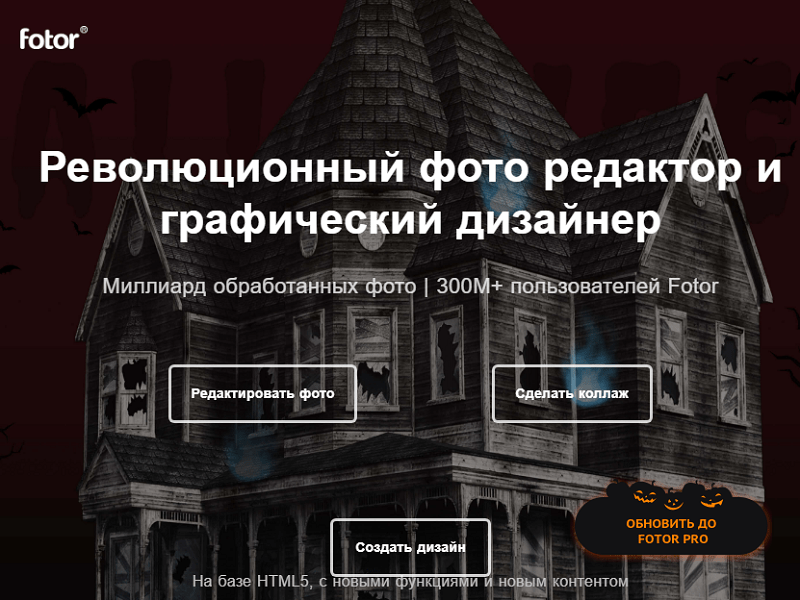
Как да създадете колаж в Fotor (опция за регистриран потребител):
- Щракнете върху бутона "Направи колаж"На началната страница. След това изберете типа на състава - "Класически колаж"(Въз основа на празни шаблони),"Художествен колаж"(Въз основа на дизайнерските рамки за снимки),"Стилен колаж"(Ето кадрите на необичайна форма без снимки на фона) или"Фотографски"(колажът има формата на вертикално или хоризонтално ориентиран фотолен).
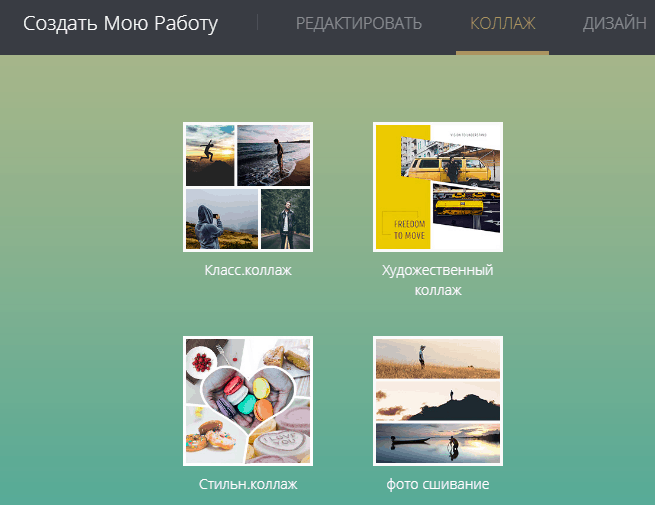
- Изберете шаблон от колекцията (маркираните с диамантена икона са достъпни само за платени абонати), определете размера на платното и задайте цвета или снимката на запълването на фона.
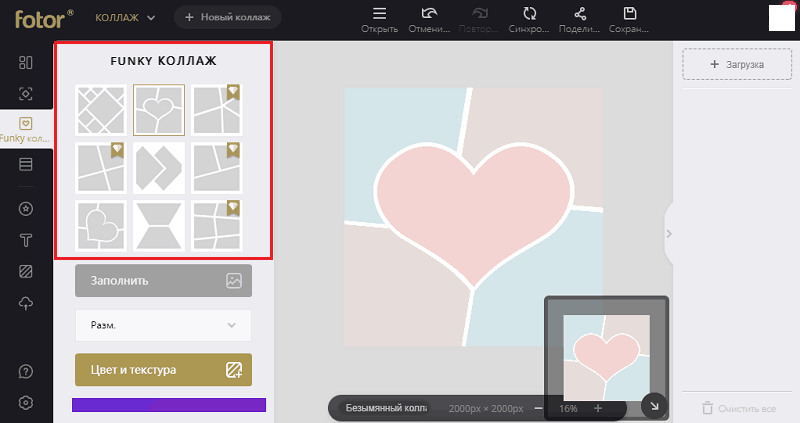
- Натисни бутона "Зареждане"И качете снимки в услугата, от която ще направите колаж. Плъзнете ги на правилните места на работната зона.
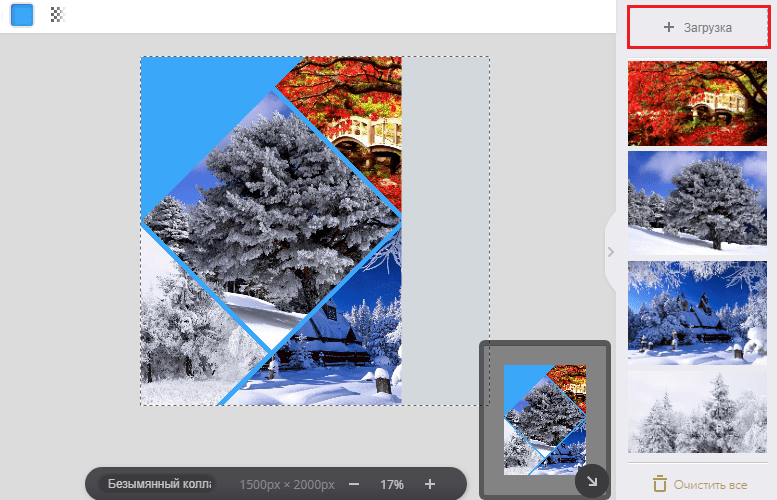
- Ако желаете, допълнете състава с „бижута“, които са прости графични рисунки, като дъги, геометрични форми, ъгли и т.н. P., и текст. Колекцията на услугите има няколкостотин шрифта, но повечето от тях имат само латински рисунки.
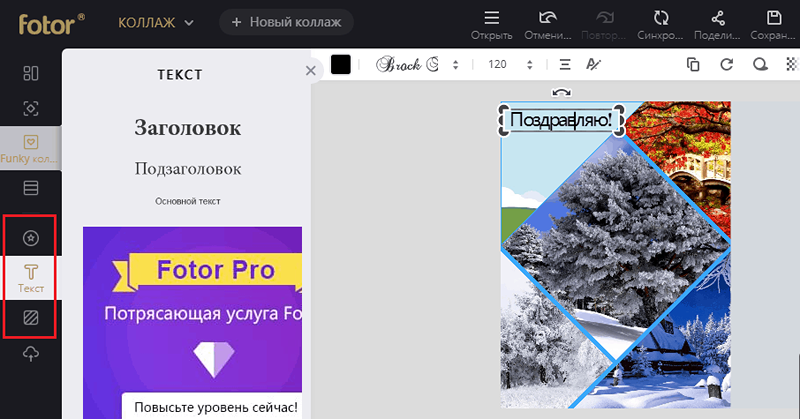
- Когато колажът е готов, натиснете бутона в горния панел "Запазете„За да го изтеглите на компютър (PNG, JPG и PDF формати се поддържат) или“Дял"За публикуване в социалните мрежи. Сред последните са Facebook (Page + Messenger), Tumblr, Twitter, Pinterest и Google+. В допълнение, работата се съхранява в облака на редактора и можете да споделите връзка към нея чрез всякакви средства за комуникация.
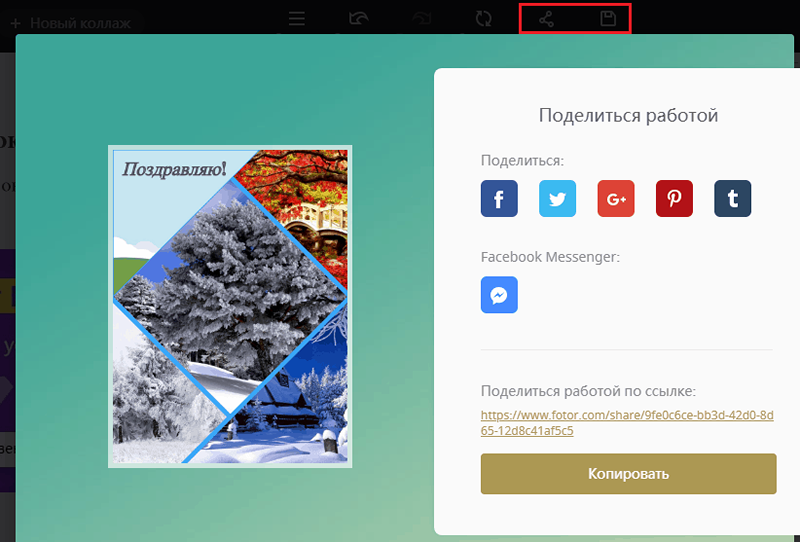
Редакторът на Fotor използва двигател, базиран на HTML5 технология, който е значително по -добър в производителността на флаш. В сравнение с Avatan, на слаби компютри, тази услуга работи по -бързо и по -стабилна, но изисква браузъра да се актуализира до версията за поддръжка на HTML5.
Други предимства на Fotor са способността за работа със слоеве и прозрачност, която разширява пространството за креативност. Въпреки това, няма вградени -в филтри за снимки и инструменти за корекция на изображението. По -точно те са, но са отделни от средствата за създаване на колажи. Ако първоначалните снимки са несъвършени, потребителят ще трябва да ги редактира първо и едва след това да ги събере в композицията, което далеч не е винаги удобно. В допълнение, в безплатната версия, доста ограничен набор от шаблони.
Canva
Универсално онлайн приложение за графичен дизайн Canva, Подобно на Fotor, има безплатна и търговска версия (от $ 9,95 на месец). Разликите между тях са приблизително като навсякъде - повече функции, повече шаблони, изключителна фотобанка и възможността за работа в екип по проекти са достъпни за платени абонати. Въпреки това, цялата платена функционалност е достъпна за безплатни тестове за 30 дни и през това време можете да имате време за много.
В допълнение, нетърговските организации (по индивидуално приложение) могат да използват платени функции, а услугата предоставя преференциални абонаментни условия за образователни институции.
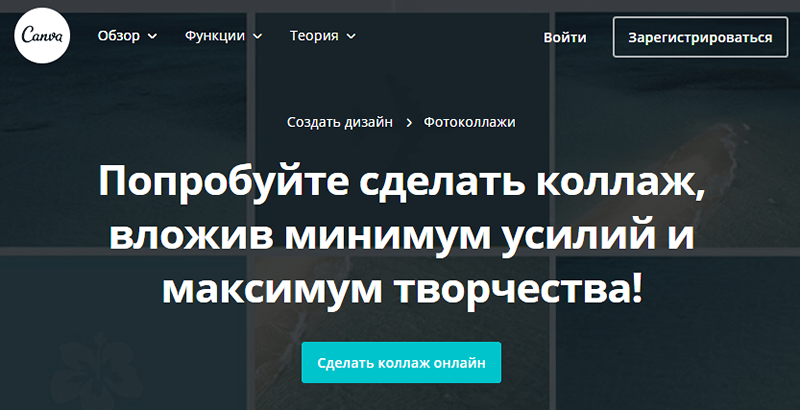
Безплатен потребител на услугата CANVA получава на разположение:
- 1 GB място в облачно съхранение.
- Повече от 8000 шаблона за дизайн.
- Достъп до изградената -в банка за снимки, където цената на една снимка започва от $ 1.
- 2 папки за съхранение на качени или закупени снимки.
За разлика от конкурентите, за работа с редактора на CANVA, регистрация или разрешение по сметката на социалните мрежи е необходимо.
Процедурата за създаване на колаж:
- След като въведете акаунта, щракнете върху бутона "Създайте дизайн„И изберете опция от дълъг списък“Фото колаж".
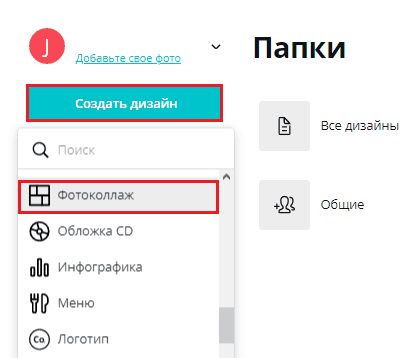
- Изберете подходящ шаблон. Тук има много повече от тях от конкурентите. Освен това, много от тях отиват с готови филтри за снимки.
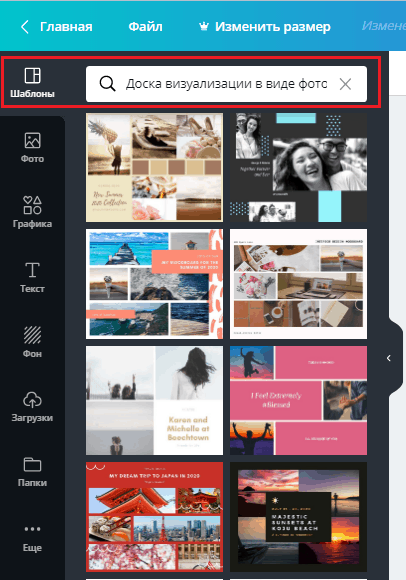
- Изберете снимките, които ще направят колаж от фото банка или изтегляне от компютър. Първите са налични в раздела "Снимка", Второто - в"Зареждане". Плъзнете снимките върху платното и подредете начина, по който искате да ги видите. Ако е необходимо, използвайте филтри и други инструменти за корекция на изображения - бутоните за повикване са над работната зона.
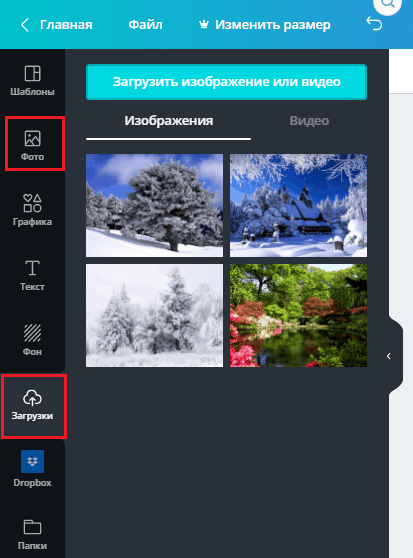
- Ако искате да проектирате композицията с графични елементи, отворете секцията "Графични изкуства„И плъзнете избраните снимки в колажа. Те могат да бъдат мащабни.
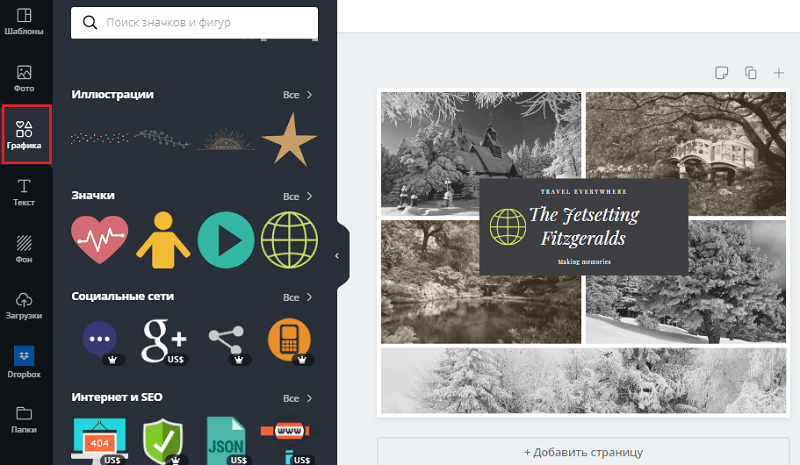
- За да добавите надписа, щракнете върху раздела "Текст", Кликнете върху текстовия модел на работната зона и наберете желаната фраза. Изборът на шрифтове е много богат и сред тях има много кирилици. В допълнение, има шаблони за текстове с колекции от добре -хармонични шрифтове, които дори конкурентите нямат близки. Трябва да издърпате опцията, която привлечехте, и да редактирате надписа.
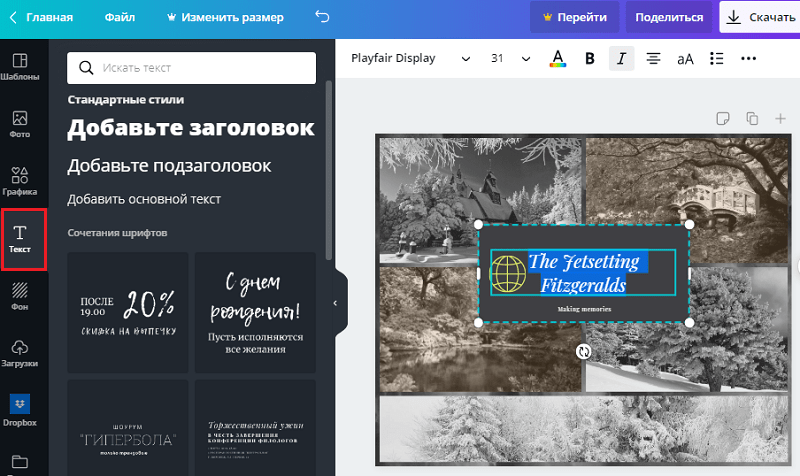
- Създаденият фото колаж се запазва автоматично в потребителския профил. За да го изтеглите на компютър, облачен диск от трета страна, поставете в социалните мрежи, изпратете го по пощата или получите връзка, щракнете върху бутона "Изтегли"В горното меню и изберете желаното действие. При изтегляне на графични файлове са налични PNG, JPG и PDF формати - стандарт или подобрен за печат.
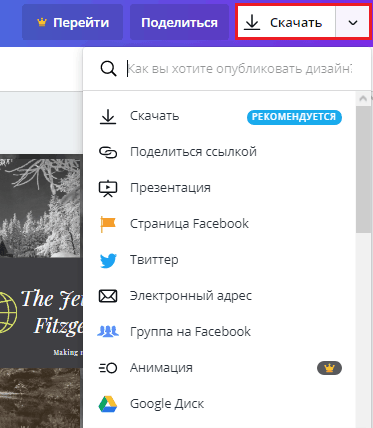
Основното предимство на услугата Canva е, че дава възможност хората далеч от художественото творчество да създават колажи с доста професионално качество и бързо и без усилие. Да, и професионалисти, които работят тук на комерсиална основа, благодарение на огромна фотобанка и базата данни на шаблони, значително спестяват време.
Не без недостатъци - безплатната версия на Canva не позволява на потребителя да определи размера на крайното изображение. Въпреки че за печат и поставяне на уеб страници е достатъчно и какво е създадено по подразбиране.
Успех в творческата работа!

